Beállítás Ubiquiti UNIFI mesh

Ebben a cikkben fogjuk nézni:
Hálózati terminológia Ubiquiti UNIFI Mesh
Ahhoz, hogy megértsük a Wi-Fi hálózathoz. segítségével létrehozott hozzáférési pontok UNIFI Mesh, Ubiquiti az alábbi kifejezéseket használja.
Vezeték nélküli felfelé irányuló (Wireless Uplink) - vegyületet UNIFI c magasabb hozzáférési pont (felé a külső hálózat) hozzáférési pont "over the air". Ez lehetővé teszi, hogy a hozzáférési pont a vezetékes kapcsolat cselekedni, mint egy vezeték nélküli bázisállomás (uplink AP) más hozzáférési pontokhoz, így bővíteni Wi-Fi lefedettség területeken, ahol nehéz elvégezni vezetékeket.
Kattints a képre a teljes méretben.
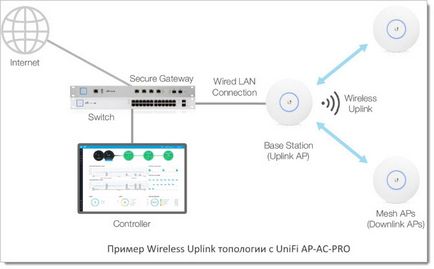
Szintén ezek a pontok is vezérelhető a vezeték nélküli uplink a kontroller egy magasabb ponton - szeres konfiguráció és a beállítások módosítása.
A bázisállomás (Uplink AP). A hozzáférési pont hálózathoz csatlakozik router egy vezetékes kapcsolaton keresztül. Kialakítva, hogy adás / vétel adatok mesh hozzáférési pont (AP letöltésre).
Mesh Access Point (lefelé irányuló AP). Máshol gyártó is nevezik a „sziget” - az a pont a szigeten. Ez hozzáférési pont csatlakozik egy bázisállomás (uplink AP) vezeték nélkül. Ez működhet két módja van:
Többszintes vezeték nélküli kapcsolat számára (Multi-hop Wireless uplink). Ilyen a hálózat kiépítésére csak akkor lehetséges, hozzáférési pontok UNIFI Mesh (UAP-AC-M, UAP-AC-M-PRO). A Multi-hop Mesh hálózat egy bázisállomás Wi-Fi kapcsolat, mint egy réteg (szint) pontot, és több - azaz hozzon létre egy mesh hálózat pontokat összekötve „over the air”.
Kattints a képre a teljes méretben.
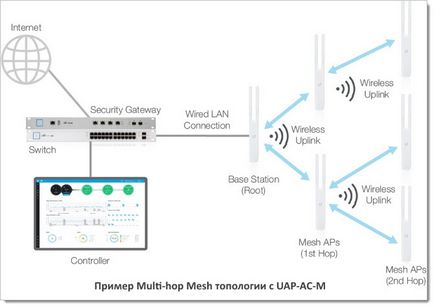
Minden réteg az Ubiquiti dokumentáció az úgynevezett „hop” - a folytatásban. Levels (szintek) vagy Hopa Multi-hop vezeték nélküli hálózatok vannak osztva a gyökér hop (ha a pontok össze vannak kötve egy bázisállomás), az első hop, a második, és így tovább. D.
korlátozások
Mivel a bázisállomás (Uplink AP), vagy egy közbenső tranzit pont a Mesh pomoschyuWireless Uplink (légi) közvetlenül csatlakozni legfeljebb négy másik pontot.
Az ugrások számát nem korlátozódik a technológiát.
Ez azokat a koszorú tud csatlakozni a „a levegőben” bármennyi Mesh pont. De e n Ne feledje, hogy a sávszélesség a vezeték nélküli kapcsolat minden későbbi „hop” csökkenni fog. Hányszor fog esni a teljes hálózati sávszélesség letétele után több vezeték nélküli uplink Ubiquiti kínál a következőképpen számítjuk:
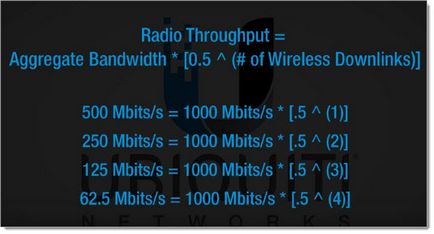
Plusz, a sebesség továbbra is megoszlanak a pontokat.
Ezért ez a módszer bevezetésével a hálózatot kell kiválasztani, ha éppen nem a prioritás a kapcsolat sebessége, (a végfelhasználók elég minimális), és a hálózat rendelkezésre állását.
Support vezeték nélküli összeköttetésre és Multi-hop vezeték nélküli hozzáférési pontok Uplink Unifi
UNIFI pontokra támogatásával 802.11ac vezeték nélküli Uplink szabvány csak az 5 GHz-es sávban, akkor is, ha a kétsávos pontot.
Modellek UNIFI 802.11ac
Jellemzők Unifi hálózatot vezeték nélküli uplink
Engedélyezése után a vezeték nélküli átviteli függvény Wireless Uplink UNIFI hozzáférési pont lehet csatlakoztatni a levegőt egy előre beállított hozzáférési pont csatlakozik egy vezetékes hálózathoz. Ebben az esetben:
- Készülék gyári beállítása, illetve az állapota „el nem fogadott”, ha benne a PoE, lehet csatlakoztatni egy hozzáférési pont a közvetlen környezet és kerülj a vezérlő állapot „elfogadásával” - hozott.
- Hozzárendelése állapot „elfogadása”, és ezek az eszközök lehet beállítani, és a szabályozó a Wireless Uplink vegyületet.
- Miután beállította a hozzáférési pont képes továbbítani az SSID és a jelfogó hálózatot a forgalom más pontjain a hálózaton.
- A beállítás be „Kapcsolatok Uplink Monitor és vezeték nélküli uplink” hozzáférési pontok, amelyek vezeték nélküli kapcsolattal csatlakozik, és folyamatosan ping gateway vezérlő. Ezért, ha telepíteni Mesh-hálózat kell győződnie arról, hogy mind a vezérlő és a router állandóan a hálózaton, vagy a hozzáférési pontok, amelyek kapcsolódnak a Wireless Uplink végleg leáll, és bemegy a helyzetét izolált.
- Vezeték nélküli letöltését és telepítését további eszközöket használó vezeték nélküli felfelé irányuló lehetséges, az első hop UAP-AC-M vagy UAP-AC-M-PRO.
Megjegyzés: Minden egyes további hozzáférési pont, amelyhez csatlakozni ugyanaz az AP-n keresztül vezeték nélküli összeköttetés útján. Wireless felfelé és lefelé irányuló sebességet fog esni, hogy bizonyos mértékig. A terjeszkedés a hálózati lefedettség konfigurációt, ha a prioritás a rendelkezésre álló kommunikációs bármely pontján egy bizonyos területen, akkor általában be lehet zárni a szemüket sebességgel csepp. Azonban, ha csatlakoztat egy nagyszámú vezeték felfelé irányuló eszköz kell figyelembe venni a hálózat által megengedett sebességet.
Mit kell csatlakoztatni a UNIFI pont vezeték nélküli uplink
Ahhoz, hogy a vezeték nélküli Uplink, szüksége lesz:
- Tartalmazza beállítása „Kapcsolatok Uplink Monitor és vezeték nélküli uplink”.
- Controller és a router a hálózat folyamatosan.
- Legalább egy hozzáférési pontot egy vezetékes kapcsolat, amely támogatja a vezeték nélküli összeköttetés útján.
- Tápegység AP, csatlakozik a hálózathoz „levegő” - PoE injektor.
- A legújabb stabil firmware (ajánlott).
Konfigurálása Mesh Network
Annak érdekében, hogy vezeték nélküli Uplink:
- Látogasson UNIFI vezérlő
- Menj a „Beállítások” => „Site”
- Jelölje be a beállítás „Enable kapcsolat monitor és vezeték nélküli uplink”.
- Kattintson az "Apply Changes".
Kattints a képre, hogy SIFCO teljes mértékben.
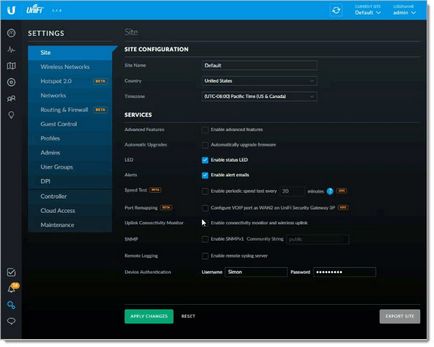
Ahhoz, hogy a pont a UNIFI (rendelni állapotát „elfogadása”) anélkül, hogy fizikai kapcsolat a Wireless Uplink:
- Helyezze a hozzáférési pont hatótávolságán vezeték nélküli bázisállomás (root hozzáférési pont).
- Kapcsolja be a készüléket a hozzáférési pont, hogy azt szeretné, hogy a hálózatban. Ehhez szükséges PoE adapter nem kell csatlakoztatni a LAN port kábelt.
- A letöltés után a készüléket, akkor megjelenik a vezérlő eszköz listaoldal az állapota „Függő elfogadása (Wireless)”.
- Kattintson a „elfogadása”, hogy a készüléket a vezeték nélküli hálózathoz.
Kattints a képre a teljes méretben.
Ez kezdődik a folyamat elfogadása a pont egy bázisállomás. Látni fogja, hogy az állam hálós AP oldalon változni fog az egyes lépéseket a folyamat:
- elfogadása
- létesítés
- És az utolsó - C onnected (vezeték nélküli).
Kattints a képre, hogy SIFCO teljes mértékben.
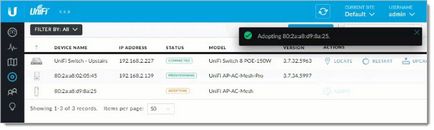
Vezeték nélküli folyamatában (elfogadása) hosszabb időt vesz igénybe, mint ha a pont lett csatlakoztatva a vezetékes hálózathoz. Ez eltarthat 2-3 percig vagy tovább, hogy megjelenjen a végleges állapot.
Befejezése után a hozzáférési pont vezeték UNIFI CONNECT vezérelhető egy vezérlő ugyanúgy, mint a pontokat összekötve csavart érpár.
Beállítása / megváltoztatása egy meglévő vezeték nélküli kapcsolat nélküli Uplink
Néha egy rendszergazda kívánja változtatni a sorrendben a vegyület nélküli Uplink hozzáférési pontok, például a változó egy hozzáférési pontot kell használni egy másik uplink. Mindez könnyen használatával történik UNIFI vezérlő.
- Nyissa meg a vezérlő.
- Menj a Device menüben kattintson a hozzáférési ponton. amelynek a beállításait módosítani szeretné.
- A Konfiguráció lapon válassza ki a „Vezeték nélküli uplink” almenüt.
- A menü képernyőn használó más eszközök vegyületet a felfelé és kattintson a linkek a jobb.
Kattints a képre a teljes méretben.
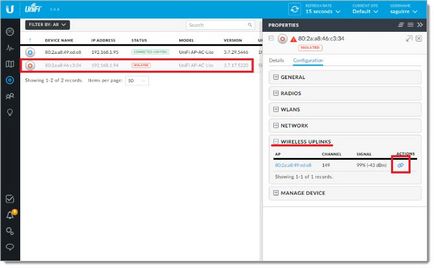
Törlése az uplink:
- Kattintson a kuka ikonra link mellett a törölni kívánt.
- A berendezés leáll a kiválasztott hozzáférési pont egy felfelé irányuló, és a beállítás tárolásához a jövőben.
Kattints a képre a teljes méretben.
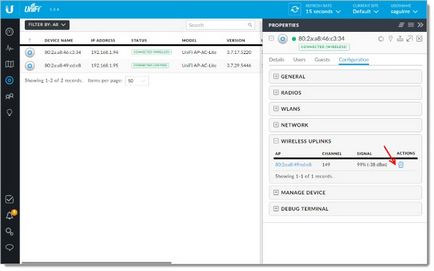
Lehetővé teszi az automatikus failover jellemzői
Annak érdekében, hogy minden egyes hozzáférési pont csatlakoztatva maradnak akkor is, ha az egyik közbenső le a hálózatról, és offline módba vált, UNIFI szabályozó funkciója van automatikus failover. Ahhoz, hogy ez, meg kell, hogy:
- Menj a "Beállítások" => "Site".
- A vonal alatt „Uplink Connectivity Monitor Wireless Uplink "meg egy pipa az" Enable Automatic Uplink Failover”.
Mivel beállításakor a hálózati konfiguráció hozzáférési pontok gyakran változik, majd, hogy ne az átviteli készülék a következő pontra, és zavar fejlesztett a topológia, hogy nem ajánlott, hogy ezt a funkciót, amíg a hálózat nincs teljesen beállítva.
A UNIFI vezérlő, két hasznos eszközök - Card (térkép) és a topológia (topológia). Segítenek, hogy láthatóvá tegyük a telepítési vezeték nélküli hálózati lefedettség, és így a menedzsment UNIFI hálózati konfiguráció könnyebb. A részletes címkézés eszközök és elhelyezése a megfelelő helyre kerüljön a kártya segít menteni egy csomó időt kezelésében telepítését Wireless Uplink.
A képekre kattintva megtekintheti őket a teljes méretben.
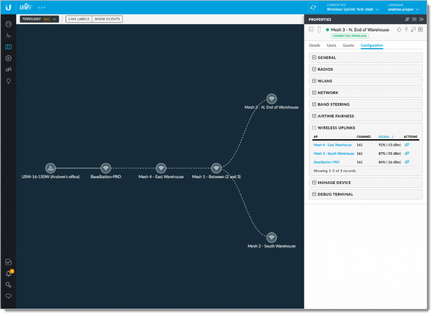
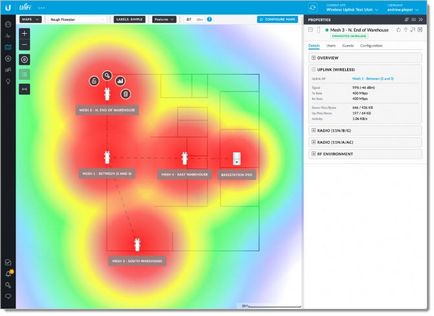
Ezen eszközök eléréséhez:
- Nyissa meg a kontroller UNIFI.
- Kattintson a térképen ikonra a bal oldali panelen.
- Választhatja a térképen, vagy a topológia a legördülő menüből a bal felső sarokban látható.
Akkor az eszközök kezelése egy térkép vagy elrendezés - erre kell kattintani az eszközt, és kattintson jelenik meg mellette a konfigurációs ikonra.
Gyakorlati tanácsokat hálózat tervezése
Wireless felfelé irányuló optimális felhasználása telepíteni a vezeték nélküli hozzáférési olyan területeken, amelyek hozzáférhetetlenek a kábel vagy abban az esetben nem megfelelő telepítését a vezetékes hálózathoz. Különösen könnyen kezelhető funkció Multi-hop Wireless Uplink, valamint az a tény, hogy akkor vegye fel UNIFI mesh hozzáférési pont a megfelelő burkolat külső végrehajtását.
Ne felejtsük el, hogy a sávszélesség a vezeték nélküli kapcsolat minden későbbi „hop” jelentősen csökkenni fog.
Tervezésekor a hálózati terhelés egyensúlyát pontot, hogy ne „jam” a sávszélesség ezek közül bármelyik. Lásd az alábbi példát:
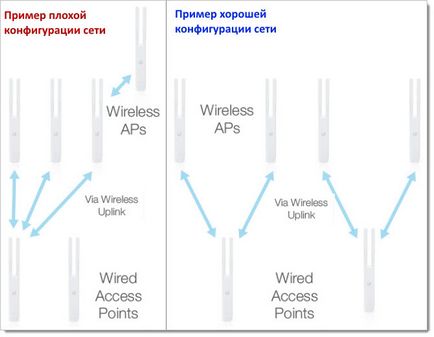
Megjegyzés: a példa a bal nem egyenlíti ki a terhelést a két pont között a gyökér UAP-AC-Mesh: egyikük túl betöltve, míg a másik nem használható vezeték nélküli összeköttetés útján. Ezen túlmenően, a példa a rossz konfiguráció hozzá egy másik réteg a vezeték nélküli felfelé irányuló (egy hop), míg a nélkül meg lehet tenni, ahogy ez a példa a jobb oldalon.
Ha nem tervezi a hálózat használatához a vezeték nélküli uplink, akkor ajánlott kikapcsolni a „Kapcsolatok Uplink Monitor Wireless felfelé irányuló „E célból a szabályozó UNIFI .:
- Látogasson UNIFI vezérlő
- Menj a „Beállítások” => „Site”
- Törölje az elem „Enable kapcsolat monitor és vezeték nélküli uplink”.
A vezérlő a hálózat segítségével a vezeték nélküli uplink kell futnia óta folyamatosan pontok Ping, hogy időről időre, és a kommunikáció hiánya, át egy hőszigetelt állapotban.
Alapján anyagok ubnt.com blog.
Kérjük, értékelje a hasznosságát / érdekes cikkeket. Köszönjük visszajelzését!
Értékelés: 5.0 (2 szavazat)